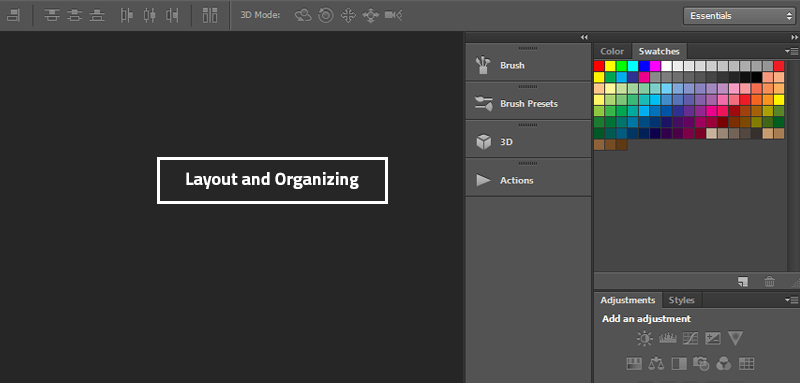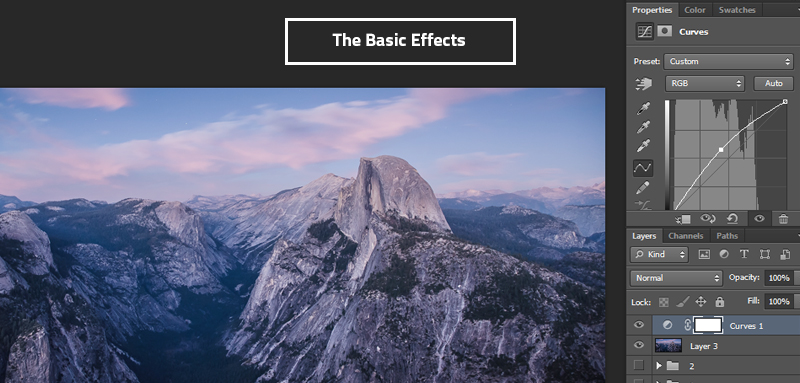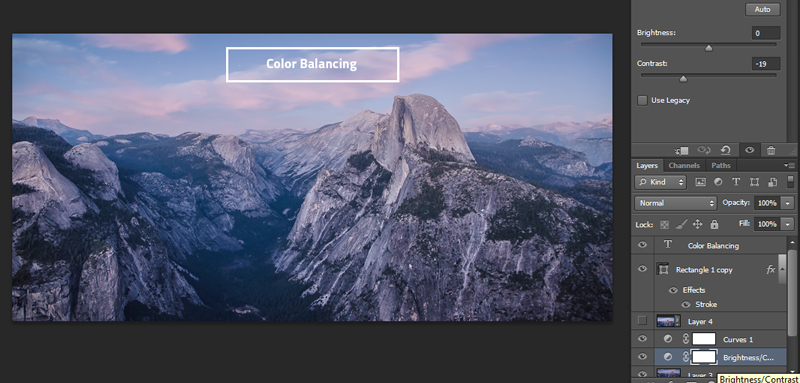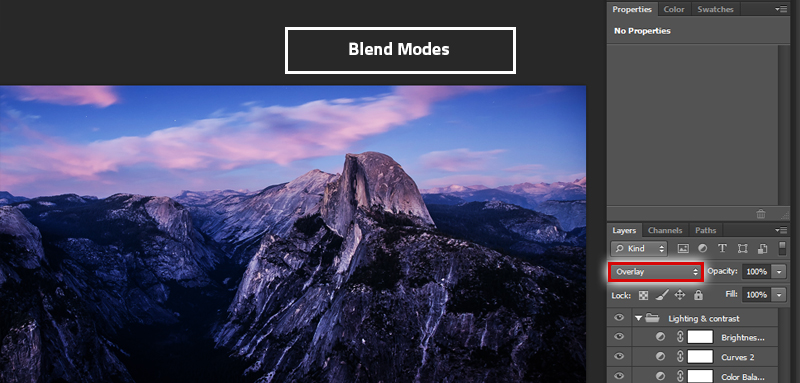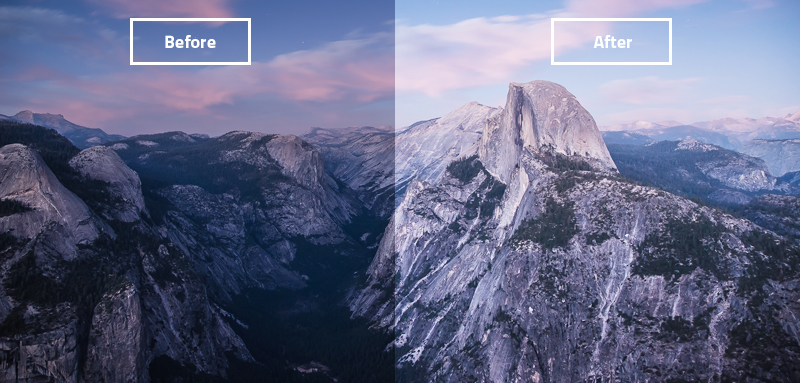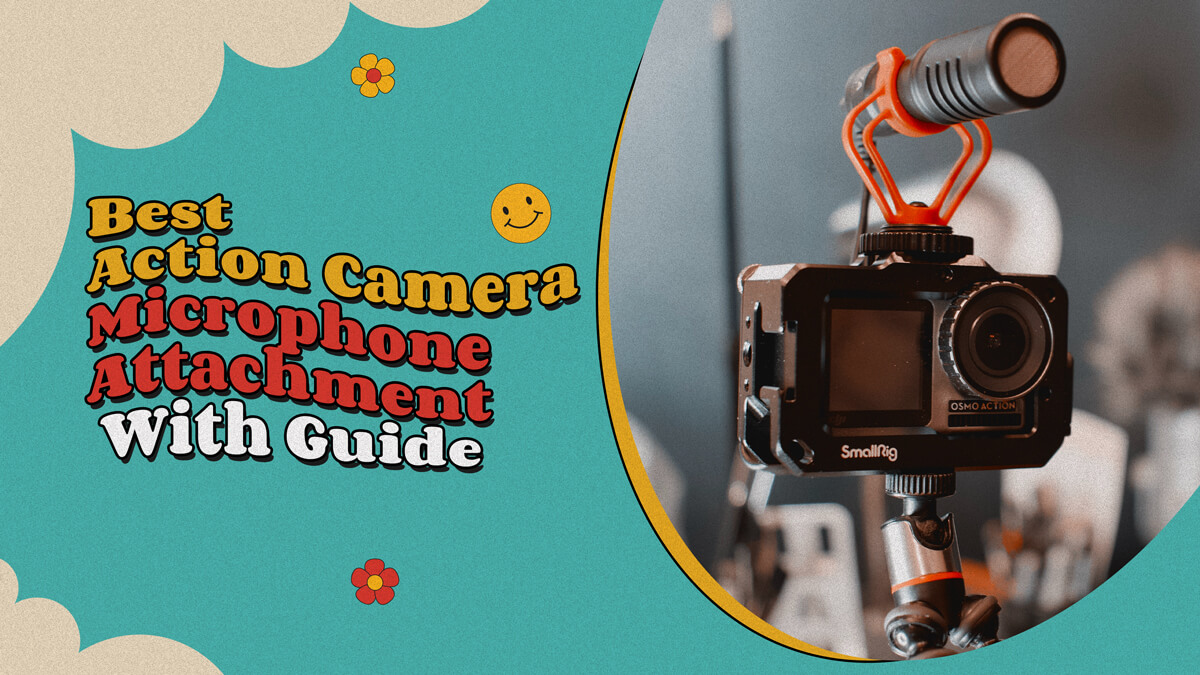Wichtige Photoshop-Tipps für die Nachbearbeitung: Post Processing – Was genau definiert sich dieser Begriff? Soweit ich weiß, bedeutet es, ein Bild zu bearbeiten und es in perfekte Bilder zu übersetzen. Heutzutage wird viel Software für die Nachbearbeitung verwendet, aber diejenigen, die sich in den Computern jedes Designers fest etabliert haben, sind Photoshop und Lightroom. Darauf können Sie sich verlassen Nachbearbeitung Möglichkeiten dieser Software. Noch viel mehr als Lightroom verwenden die Leute gerne Photoshop. Auch dieser Artikel basiert auf dem Wesentlichen Nachbearbeitungstechniken von Photoshop und wie sie jedes Bild verändern können, das von langweilig zu höchst glückselig wird.
Wichtige Photoshop-Tipps für die Nachbearbeitung. Befolgen Sie die Tipps:
#1. Layout und Organisation:
Es ist notwendig, Buch über die Effizienz Ihrer Arbeit in Photoshop zu führen. Zunächst einmal können Sie die Effizienz steigern, indem Sie das Layout von Photoshop organisieren und optimieren. Sie müssen sich fragen, warum es so notwendig ist. Nun, es geht darum, die Art und Weise zu konfigurieren, wie die Leinwand und die Bedienfelder aussehen sollen. Es ist auch sehr empfehlenswert für Designer, die ihren Workflow verbessern möchten. Folgendes benötigen Sie, während Sie die Photoshop-Layout-Bearbeitungen durchführen:
- Sie müssen konzentriert bleiben und alle Optionen, die Sie möchten, sehr genau kennen. Dazu müssen Sie die zusätzlichen Bedienfelder aus dem Menü löschen, insbesondere diejenigen, die für Ihre Bearbeitung nicht von Nutzen sind. Auf diese Weise haben Sie zusätzlichen Arbeitsplatz, da sie immer wieder im Weg sind.
- Die Panels müssen vollständig nach Ihrem Workflow organisiert werden. Wenn die zu verwendenden Fenster gekoppelt sind, können Sie schneller arbeiten und auch die Anpassungen können mit weniger Aufwand vorgenommen werden.
- Um eine größere Ansicht des Bildes zu erhalten, müssen Sie die Abstände anpassen und die Panels perfekt auf dem Bildschirm anordnen.
Das Erstellen von Photoshop-Layouts kann Ihnen wirklich dabei helfen, viel Zeit zu sparen und Ihr Design einfach und spontan zu gestalten. Das Speichern Ihres Arbeitsbereichs ist sehr einfach. Sie müssen nur in die obere rechte Ecke des PS-Fensters gehen. Wenn Sie darauf klicken, öffnet sich ein Dropdown-Menü. Wenn Sie auf Neuer Arbeitsbereich klicken, wird ein weiterer Bildschirm angezeigt. Also Leute, das ist euer Spielplatz, auf dem ihr Verknüpfungen und Menüs innerhalb des Layouts speichern könnt. Für die routinemäßige Nachbearbeitung sind voreingestellte Layouts von großem Nutzen. Hier endet unser erster Schritt.
#2. Verzieren mit Basiseffekten:
So, jetzt haben Sie alle Layout-Vorkehrungen getroffen. Nun können Sie endlich mit dem Editieren beginnen. Jeder Designer hat seine eigenen Regeln und Standards, denen er beim Bearbeiten folgen muss. Sie können diesen Abschnitt ignorieren, da Sie möglicherweise Ihren eigenen Geschmack und Bearbeitungsstil haben. Ich möchte meinen Bearbeitungsprozess teilen. Es gibt bestimmte Schritte, die von mir gewissenhaft befolgt werden, wenn ich mit der Bearbeitung beginne.
Normalerweise beginne ich damit, eine duplizierte Ebene des Bildes zu erstellen, an dem ich arbeite. Damit soll sichergestellt werden, dass ich mein Originalbild nicht ruiniere, wenn eine Bearbeitung schief geht. Dann ziehe ich es vor, einige Anpassungsebenen hinzuzufügen, um das Bildlicht auszugleichen. Das folgende Bild kann Ihnen einen vollständigen Einblick geben, wie der Bildschirm zu diesem Zeitpunkt aussieht.
Mit Hilfe dieses Effekts können Sie auf spielerische Weise eine genaue Farbanpassung vornehmen. Um das Bild weiter auszugleichen, spiele ich mit der Helligkeit und dem Kontrast des Bildes. In der Abbildung unten sehen Sie die Registerkarten, die Ihnen bei der Durchführung der jeweiligen Anpassungen helfen.
Das sind also alles elementare Schritte, die vor der eigentlichen Show bedacht werden. All diese Aufgaben werden durchgeführt, um Fehler jeglicher Art zu vermeiden und das Licht auszugleichen. Wie ich bereits sagte, können Sie bei der Vorbereitung Ihrem eigenen Stil folgen, da jeder Designer seinen eigenen Arbeitsstil hat.
#3. Organisieren der Ebenen:
Jetzt ist es an der Zeit, mit der Bearbeitung zu beginnen. Um Ihrer Arbeit mehr Effizienz zu verleihen, empfiehlt es sich zunächst, alle Ebenen anzuordnen und zu organisieren. Sie können Ihre Ebenen entsprechend der gewünschten Verwendung gruppieren. Zur weiteren Unterstützung wird Ihnen auch empfohlen, die Ebenen nach der Art des Effekts umzubenennen, den Sie für sie verwenden möchten. Wenn Sie fertig sind, können Sie sich nun alle Ebenen kurz ansehen und mit dem Bearbeitungsprozess beginnen. Es wird empfohlen, immer nur eine Schicht aufzutragen, um Verwirrung zu vermeiden. Da Sie die Ebene bereits entsprechend ihrer Bearbeitungsanforderungen umbenannt haben, können Sie jede Ebene geschickt bearbeiten. Während des Vorgangs können Sie auch entscheiden, welche Ebenen aus der Szene gelöscht werden sollen.
Wie gruppiere ich meine Ebenen und beschrifte sie?
Nun, ich habe eine sehr direkte Herangehensweise an die Beschriftung meiner Ebenen, sodass ich den anzuwendenden Prozess leicht verstehen kann, selbst wenn ich sie nach einer Weile bearbeite.
- Gradienten- und Vignettengruppe
- Starke Filtergruppe
- Lichtanpassungsgruppe
- Gruppe Farbvariationen und Tönungen
Da ich die Anforderungen der Gruppen unterschiedlich festlege, wird es daher einfach, jede einzelne Gruppe separat zu behandeln. Auf diese Weise wird die Bearbeitung super schnell und super bequem. Selbst wenn Sie einen Effekt erneut bearbeiten möchten, müssen Sie nur die Gruppe entdecken und die Anpassungen vornehmen.
Kleinere Anpassungen:
In Photoshop dreht sich alles darum, Ihre besten Ergebnisse zu erzielen. Es gibt bestimmte subtile Effekte, die das Bild komplett erneuern und seine Attraktivität steigern können. Die Werkzeuge, die verwendet werden, um diese Effekte zu erzielen, sind:
- Werkzeuge zur Pegelanpassung
- Tönungen
- Mischmodi
Hier ist, was der Mischmodus tun kann, da Sie den Unterschied im Bild sehen können. Nur mit Hilfe eines einzigen Klicks können Sie einen großen Unterschied machen. Es wird immer empfohlen, eine doppelte Ebene zu behalten, wie ich bereits erwähnt habe. Mit der duplizierten Ebene können Sie mit verschiedenen Arten von Mischmodi spielen und die verschiedenen Effekte entdecken. Dies sind brillante integrierte Effekte, die bei der Bearbeitung mit einem Klick helfen. Grundsätzlich sagen diese Modi für die Pixelleistung auf jeder Ebene und deren Verhalten aus. Verschiedene Modi sind vollgepackt mit unterschiedlichen Effekten, daher wird dem Benutzer immer empfohlen, alle Modi auszuprobieren und auch einige für zukünftige Referenzzwecke im Hinterkopf zu behalten.
Diese Modi können jedoch auf unterschiedliche Weise verwendet werden, aber der elementare Weg ist:
- Erstellen Sie eine doppelte Ebene Ihres Bildes
- Doppelklicken Sie auf Ihre Ebene und aktivieren Sie die Optionen
- Gehen Sie zum Dropdown-Menü Mischmodus und wählen Sie die Effekte aus.
Sie können die Modi auch im Bedienfeld auswählen, nachdem Sie die Ebene aktiviert haben.
Nach der Auswahl des Modus können Sie nun weitere Bearbeitungen wie Anpassung der Deckkraft usw. je nach Bedarf des Bildes vornehmen. Meine persönlichen Lieblingsmodi sind Bildschirm, Blitz, Overlay und weiches Licht.
Um einen subtileren Effekt hinzuzufügen, wird außerdem empfohlen, die Pegel der Einstellungsebene festzulegen. Um eine neue hinzuzufügen Einstellungsebene, Folge den Schritten:
- Gehen Sie zur Ebene
- Klicken Sie auf die neue Einstellungsebene
- Wählen Sie die gewünschte Ebene aus
Wenn der neue Bildschirm erscheint, können Sie nun die erforderlichen Änderungen vornehmen.
Wichtige Photoshop-Tipps für die Nachbearbeitung. Zusammenfassend:
Ich persönlich finde, dass diese Techniken meine Effizienz beim Entwerfen in hohem Maße steigern. Hier ist also eine kurze Nachbereitung für alle Schritte, die Sie in diesem Inhalt gelernt haben.
- Um den Workflow zu verbessern, müssen Sie neue Photoshop-Layouts erstellen. Dies hilft bei der einfachen und sofortigen Arbeit am Design
- Verwenden Sie immer einige der primären Effekte
- Das Gruppieren und Beschriften der Ebenen macht immer einen Unterschied und Sie können einfacher arbeiten
- Fügen Sie Ihrer Bearbeitung immer einige Mischmodi hinzu.